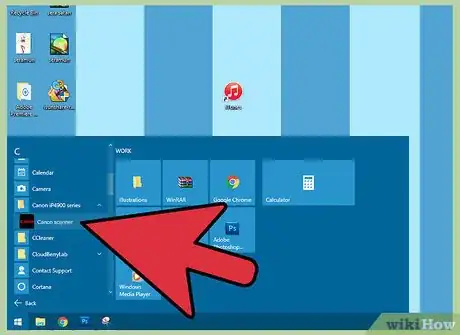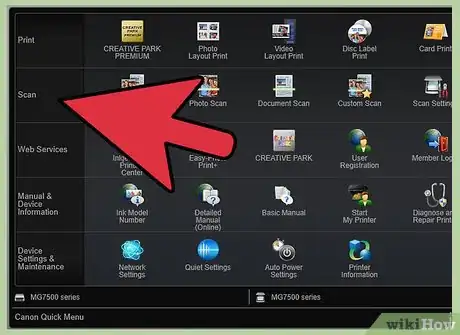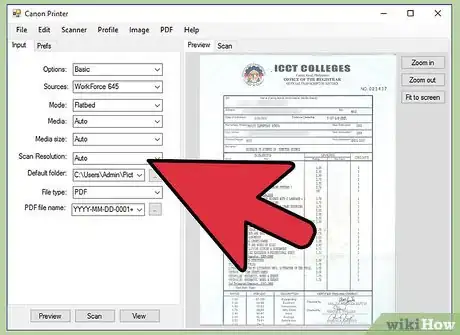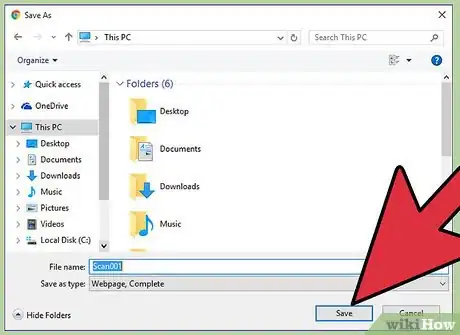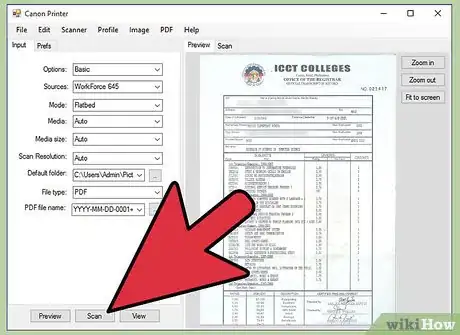X
wikiHow是一个“多人协作写作系统”,因此我们的很多文章都是由多位作者共同创作的。 为了创作这篇文章,志愿作者多次对文章进行了编辑和改进。
这篇文章已经被读过60,357次。
多功能打印机通常会带有复印和扫描功能。佳能的许多款打印机都可以扫描文件并保存到电脑或其他地方。首先你必须安装好打印机,然后保存扫描设置和保存位置。
步骤
部分 1
部分 1 的 3:
检查佳能打印机
部分 2
部分 2 的 3:
准备扫描
部分 3
部分 3 的 3:
扫描到佳能打印机
-
查看软件。找到佳能打印机的软件并打开。虽然大部分打印机的扫描和打印功能都集中在一个软件里,但有时候它们也会使用单独的软件。[1]
-
点击工具栏,选择“扫描”,从扫描仪列表中选择佳能打印机。
-
选择扫描的文件类型,分辨率和扫描后的文件保存格式。
-
选择扫描文件的保存位置。将扫描件进行重新命名,这样你就能在图片、文件和桌面文件夹中轻松找到了。你也可以保存到外接的设备中,比如优盘。
-
在佳能扫描仪的对话框中,点击扫描和预览。打印机就会在打印机软件中显示扫描件的预览效果。最后再点击一次“扫描”或“保存”,将文件保存到电脑上。广告
小提示
- 如果你在桌面上没有找到扫描文件,可以到电脑上的“扫描”文件夹里找找。在你安装佳能打印机软件的时候,它可能会在电脑上自动新建一个“扫描”文件夹。
- 如果你在家里找不到佳能打印机说明书,不妨到Canon.com去看看。搜索你的打印机型号,然后在打印机信息里点击“手册和说明书”,然后就能下载想要的说明书了。
- 你也可以用其他软件在佳能打印机上扫描。使用图像编辑软件或在Mac电脑上预览。选择“从扫描仪中导入”选项,然后按照上面相同的步骤操作。[2]
广告
你需要准备
- 多功能一体机
- 佳能打印机软件
- 佳能打印机手册
参考
关于本wikiHow
广告